Jak převrátit a zrcadlit video vodorovně nebo svisle na počítači a mobilu
Někdy musíte převrátit nebo zrcadlit video, například při natáčení tanečního výukového videa. Ačkoli většina softwaru pro úpravu videa nabízí funkci otáčení videa, pouze několik z nich obsahuje funkci převrácení. Navíc je pro průměrného člověka nemožné najít tu nejlepší volbu. Proto tato příručka identifikuje nejjednodušší software a aplikace a ukáže vám, jak snadno převrátit video na zařízeních Windows, Mac, iPhone a Android.
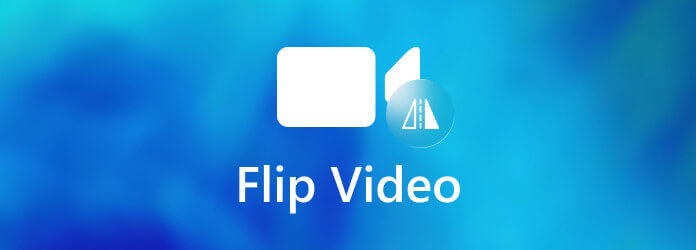
Pro začátečníky je důležité přehledné rozhraní a snadno použitelné funkce. Pokročilí uživatelé však dávají přednost vytváření požadovaných efektů pomocí vlastních možností. To dělá Blu-ray Master Video Converter Ultimate flexibilní způsob, jak převrátit video na Windows a Mac.
Klíčové vlastnosti nejlepšího editoru převracení videa
Načíst video
Spusťte nejlepší editor videa, jakmile si jej nainstalujete na plochu. Přejít na Přidat soubory nabídky v levém horním rohu a vyberte možnost Přidat soubory or Přidat složku možnost otevřít cílové video. Pokud máte v úmyslu převrátit několik videí, otevřete je všechna hromadně.

Přetočte video
Klepněte na tlačítko Změnit ikonu pod názvem videa a otevřete ji v okně editoru. Vydejte se na Otočit a oříznout z horní části okna. Vyhledejte Rotace a klikněte na tlačítko Překlopit vodorovně or Překlopit svisle tlačítko pro dosažení požadovaného efektu. Výsledek si můžete prohlédnout v Výstup panelu v reálném čase. Klikněte na OK pro potvrzení.

Exportujte video
Zpět do domovského rozhraní nastavte cílový adresář a název souboru v Uložit do box zasažením Desky tlačítko. Nakonec klikněte na Převést vše tlačítko pro export zrcadleného videa.

Adobe Premiere Pro je profesionální video editor se širokou nabídkou funkcí, i když je velmi drahý. Pokud jej již máte na disku, postupujte podle níže uvedených kroků pro rychlé převrácení videa.
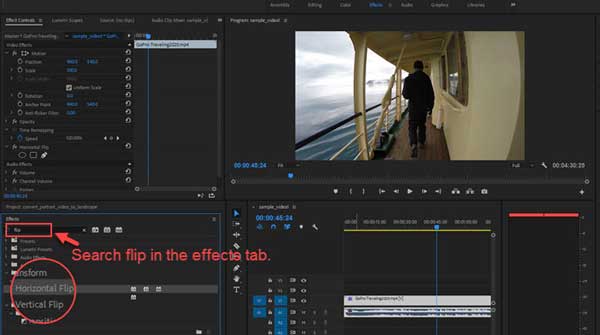
Otevřete video, které chcete zrcadlit v novém projektu nebo existujícím projektu v editoru videa. Poté umístěte video na časovou osu.
Přejít na Účinky menu, najděte Změnit Záložka a zvolte Horizontální převrácení or Vertikální převrácení z rozbalovací nabídky.
Přetáhněte efekt na klip a okamžitě otočte video na panelu Monitor.
Poznámka: Premiere Pro také umožňuje převrátit pouze jednu část videa. Požadovanou část můžete vybrat pomocí břitva a poté proveďte kroky k tomu přímo.
Nenechte ujít:
Rozdělená obrazovka v Adobe Premiere Pro
Importujte video MP4 do Adobe Premiere Pro
iMovie je vestavěný editor videa na počítačích Mac i iPhone. Verze pro iOS nepřichází s funkcí překlápění videa, ale můžete převrátit video na Macu pomocí iMovie s filtrem Flip zdarma.
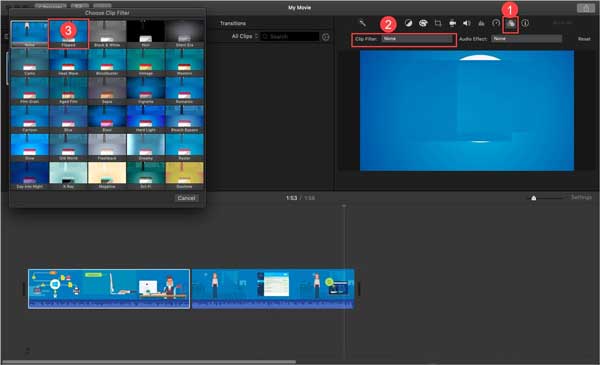
Spusťte iMovie ze složky Aplikace, vytvořte nový projekt a vyberte Film. Otevřete cílové video v iMovie a umístěte ho na časovou osu.
Klepněte na tlačítko Filtr nad panelem náhledu a vyberte Klipový filtr. Tím se aktivuje Zvolte Clip Filter dialog.
Najít Převrácené filtr ve vyskakovacím dialogu a vyberte jej. Mějte na paměti, že filtr pouze zrcadlí vaše video horizontálně. Pokud máte v úmyslu na Macu převrátit video svisle, musíte použít aplikaci pro úpravu videa třetí strany.
Klepněte na tlačítko Share ikonu v pravém horním rohu a vyberte kanál pro uložení výsledku. Chcete-li jej uložit do počítače Mac, vyberte Soubor a postupujte podle pokynů.
Vestavěná aplikace Fotky v iPhone nejen ukládá vaše fotografie a videa, ale nabízí také jednoduché funkce pro úpravu vašich mediálních souborů. To je nejjednodušší způsob, jak převrátit video na iPhone, i když video může zrcadlit pouze horizontálně.
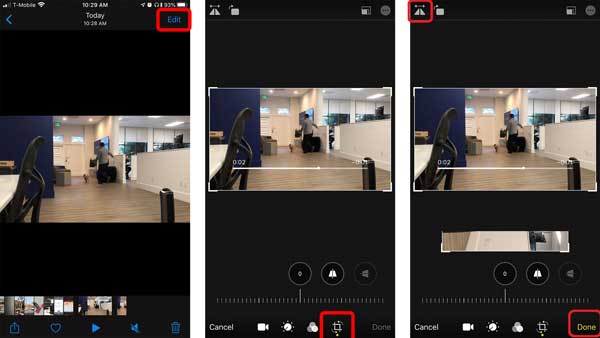
Video, které chcete upravit, si nezapomeňte uložit do aplikace Fotky. Poté přejděte do aplikace Fotky, najděte video a otevřete jej.
Klepněte na Změnit tlačítko v pravém horním rohu a dotkněte se Plodina ikona dole.
Nyní se dotkněte Horizontální převrácení ikonu v horní části obrazovky pro překlopení videa na iPhone. Klepněte Hotovo jakmile získáte požadovaný efekt a uložíte video do aplikace Fotky.
Poznámka: To je nejjednodušší způsob, jak převrátit video na iPhone, ale existují i aplikace pro editor videa třetích stran.
Na Androidu můžete video převrátit pouze pomocí aplikace třetí strany, jako je RFV. Ve skutečnosti je k dispozici pro zařízení iPhone i Android. Přichází pouze s jednou jednoduchou funkcí, která vám pomůže opravit orientaci zrcadlením nebo otočením.
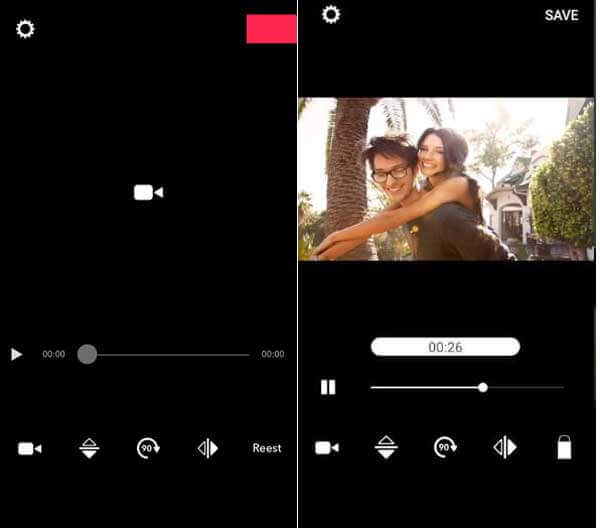
Spusťte aplikaci RFV ze zásuvky aplikace, povolte jí přístup do galerie a otevřete cílové video.
Poté klepněte na ikonu Horizontální převrácení or Vertikální převrácení tlačítko ve spodní části pro překlopení videa v systému Android.
Potom klepněte na tlačítko ULOŽIT v pravé horní části a uložte jej do své galerie.
Kromě toho jsou aplikace webového editoru videa dalším způsobem, jak převrátit video na počítači nebo mobilním zařízení. Buď však vyžadují předplatné, nebo do vašeho videa přidají vodoznak. Pokud vám to nevadí, používáme Kapwing jako příklad, abychom vám ukázali, jak to funguje.
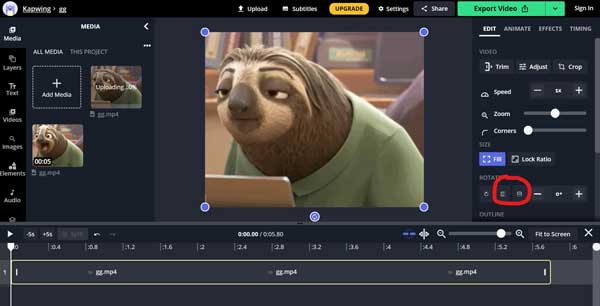
Otevřete online editor videa ve svém webovém prohlížeči. Klikněte na Nahrát soubor a nahrajte video ze svého počítače.
Přejít na TOČIT SE v oblasti EDITOVAT panelu na pravé straně. Poté klepněte na tlačítko Horizontální překlopení a Vertikální převrácení tlačítko pro dosažení požadovaného efektu.
Nakonec klepněte na tlačítko Exportovat video or Share pro uložení.
Je otáčení videa stejné jako překlápění videa?
Ne. Rotace slouží ke změně orientace videa v určitých stupních. Převrácení videa však znamená zrcadlení obrázků a vytvoření odrazu videa.
Jak přetočit video ve Windows 10?
Předinstalovaná aplikace Fotky ve Windows 10 bohužel nedokáže převrátit video. Jinými slovy, k dosažení efektu musíte použít aplikaci třetí strany.
Mohu převrátit video na YouTube?
Jakmile je video nahráno na YouTube, již jej nelze upravovat. Musíte si stáhnout video z YouTube a poté ho přepnout do režimu offline.
Nyní byste se měli naučit alespoň 6 nejjednodušších způsobů, jak převrátit video na zařízeních Windows, Mac, iPhone nebo Android. Můžete si vybrat správnou metodu a postupovat podle našeho průvodce, abyste dosáhli požadovaného účinku. Blu-ray Master Video Converter Ultimate je nejlepší volbou pro Windows. Více otázek? Zanechte prosím zprávu pod tímto příspěvkem.
Více Reading
Jak převracet a otáčet videa MP4 zdarma
Cítíte se zmateni, když se vaše video přehrává obráceně nebo je otočeno o 90 stupňů? V tomto článku se dozvíte více o tom, jak převracet a otáčet videa MP4 dvěma efektivními způsoby.
Top 5 aplikací pro spojení videí do jednoho pro Instagram [Úplný průvodce]
Jak kombinovat videa Snapchat pro Instagram? Jak spojit videa do jednoho pro Instagram? Můžete získat 5 aplikací pro kombinování obrázků a videí pro Instagram.
Nejlepší 3 způsoby, jak snadno vyjmout a sloučit skladby online a offline ve vysoké kvalitě
Jak vyjmout a sloučit skladby online z YouTube? Jak oříznout a připojit písně online a zdarma? Naučte se snadné způsoby, jak vyjmout a sloučit skladby online zdarma z tohoto příspěvku.
Jak komprimovat video pro Facebook a Messenger
Je video příliš velké na zveřejnění na Facebooku? Přečtěte si náš návod ke kompresi souboru videa pro Facebook a Messenger.